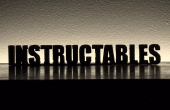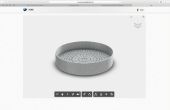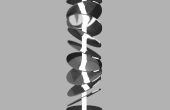Stap 8: Vloeiend maken Pass


Klik op de pijl op de knop "3D". Er zijn negen mogelijkheden voor het afbramen passeert: Parallel, Contour, oprit, horizontaal, potlood, mantel, spiraal, Radiaal en Morphed spiraal. Fusion 360 verschijnt opnieuw, pop-upvakken met beschrijvingen voor elk van de opties zodat u kunt kiezen wat het beste is. Ik heb geconstateerd dat Parallel schakelen vrij eenvoudig is en goede resultaten levert. Een dialoogvenster aan de rechterkant van het scherm weer met vijf tabbladen: gereedschap, geometrie, hoogten, Passes en koppelen. We zullen gebruiken drie van deze.
Klik onder het tabblad hulpprogramma op de doos dat zegt "Kies". Selecteer het gewenste gereedschap. Een bal-end molen wordt meestal gebruikt voor het vloeiend maken van operaties.
Onder deze omstandigheden moeten we kunnen negeren op het tabblad "Geometry".
Klik op het tabblad "Heights". Wij zullen veranderen we veranderd voor de roughing pas, maar in geval u vergeten dezelfde waarden: Klik op de pijl naast Clearance hoogte. Wijzig in het tekstvak Offset 10mm tot 5mm. Dit is optioneel, maar het zal lager de afstand de snijkop wordt verplaatst wanneer intrekken, dus het verlagen van de hoeveelheid tijd die nodig is om een taak uit te voeren. Klik op de pijl omlaag naast de hoogte intrekken. Wijzig in het tekstvak Offset, 5mm tot 2mm.
Klik op het tabblad "Passen". Omdat dit een smoothing pass, willen wij de stepover te worden zeer klein, zodat het oppervlak komt, goed, glad. Klik in het tekstvak naast Stepover en wijzig de waarde in 0.1 mm.
Klik op "OK" onderaan voor het genereren van onze smoothing toolpaths! Je kunt "Simuleren" hit op de werkbalk aan de bovenkant om een voorbeeld van de bewegingen van de machine.